【WordPress】手動で簡単!管理画面にfavicon(ファビコン)を設定する方法
2019年6月27日
WordPress
この記事のURLとタイトルをコピーする
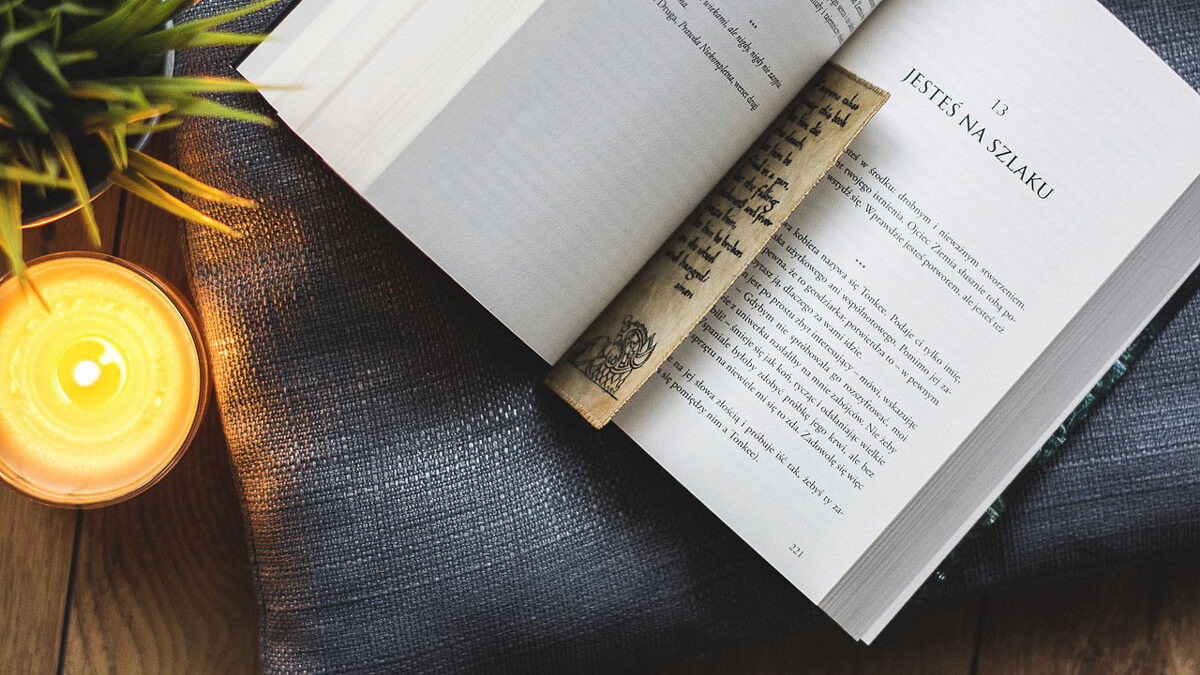
先日、WordPressのサイトにfaviconを設定する方法をご紹介しました。
faviconを設定された方はお気づきかもしれませんが、上記の方法はあくまでもサイトのみの設定で、管理画面にはfaviconは反映されません。
今回は、WordPressのfaviconを設定する理由と実装方法をご紹介します。
ユーザーに見えない部分なので、正直いらないのでは…と感じる方もいるはずです。
私が考える管理画面にfaviconを設定する理由は、以下の2点です。
記述を誤ると、エラーでサイトが真っ白になる場合があるので、必ずバックアップを行ってからコードを追加します。
2行目でfaviconへのパスを指定しています。
事前にサーバーへアップロードし、任意のパスに書きかえましょう。
実装前に必ずバックアップを行っていれば、万が一エラーが発生しても復元することは可能です。
作業自体はコピペで簡単にできるので、余裕がある方はぜひ試してみてください。
faviconを設定された方はお気づきかもしれませんが、上記の方法はあくまでもサイトのみの設定で、管理画面にはfaviconは反映されません。
今回は、WordPressのfaviconを設定する理由と実装方法をご紹介します。
管理画面にfavicon(ファビコン)が必要な理由
サイトにfavicon(ファビコン)を設定していても、管理画面まで気にかける方は多くないと思います。ユーザーに見えない部分なので、正直いらないのでは…と感じる方もいるはずです。
私が考える管理画面にfaviconを設定する理由は、以下の2点です。
- ・ faviconを設定すれば、ブラウザのタブを多く開いていても目印になる
- ・ 管理画面の専用faviconを用意すれば、タブで一目瞭然
favicon(ファビコン)の設定方法
管理画面に個別で設定する際は、function.phpにコードを追加します。記述を誤ると、エラーでサイトが真っ白になる場合があるので、必ずバックアップを行ってからコードを追加します。
|
1 2 3 4 |
function admin_favicon() { echo '<link rel="shortcut icon" type="image/x-icon" href="/favicon.ico" />'; } add_action('admin_head', 'admin_favicon'); |
事前にサーバーへアップロードし、任意のパスに書きかえましょう。
まとめ
サイトにfaviconを設定するのと違い、直接function.phpに触れるので、慣れない方は躊躇してしまう方もいますよね。実装前に必ずバックアップを行っていれば、万が一エラーが発生しても復元することは可能です。
作業自体はコピペで簡単にできるので、余裕がある方はぜひ試してみてください。
この記事のURLとタイトルをコピーする
